
u盘重装系统是目前的主流,但小编发现有很多朋友在制作好启动u盘之后是不知道怎么设置u盘启动的,所以接下来,小编就给大家详细的介绍一下u盘安装电脑系统怎么设置u盘启动,希望大家有所帮助。
安装电脑系统如何设置u盘启动:
1,首先,将u盘插入电脑。

2,开机快速断续的敲击键盘F2键进入BIOS设置。
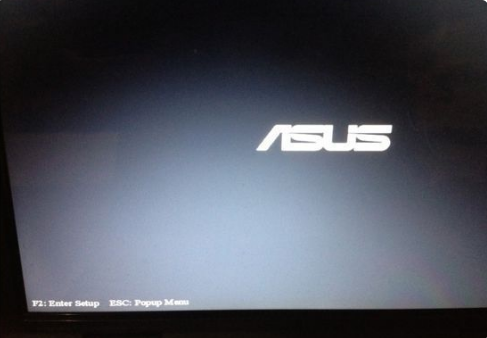
3,并将界面切换到“启动”选项,光标移到“Boot Option #1”按回车键展开,将U盘启动改为第一选项。
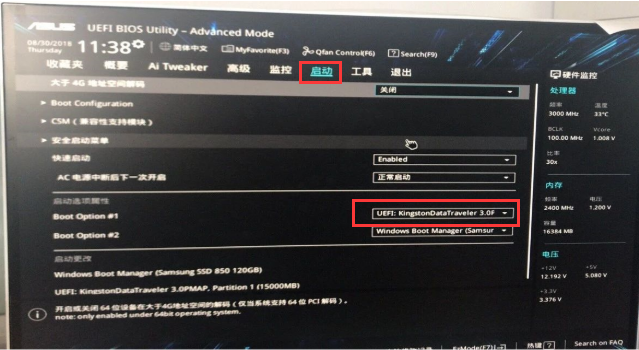
4,最后按下F10键保存更改退出。
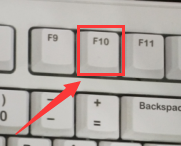
关于安装电脑系统如何设置u盘启动的操作方法介绍到此就结束了。
Copyright ©2018-2023 www.958358.com 粤ICP备19111771号-7 增值电信业务经营许可证 粤B2-20231006